Sekiranya anda ingin menukar paparan atau templat folder Perpustakaan pada Windows 10, maka panduan ini akan berguna untuk anda. Terdapat lebih daripada satu kaedah untuk digunakan untuk mendapatkan perbezaan folder Perpustakaan anda.
Folder perpustakaan (Dokumen, Gambar, Video, Muzik, dll.) datang sebagai folder terbina dalam, membolehkan anda menyimpan fail penting. Mengikut perubahan yang telah anda buat, folder ini mungkin menunjukkan pandangan yang berbeza untuk fail dan sub-folder. Sebilangan dari mereka menunjukkan setiap butiran yang anda perlukan, sementara yang lain memaparkan ikon folder / fail yang besar. Walau bagaimanapun, jika anda ingin menukar templat paparan dengan cepat, berikut adalah beberapa kaedah terbaik yang boleh anda ikuti.

Cara menukar templat folder Perpustakaan pada Windows 10
Ini adalah kaedah terbaik untuk menukar templat folder Perpustakaan pada Windows 10
- Gunakan perpustakaan Optimize untuk pilihan
- Gunakan pilihan Properties
- Tukar templat dari panel Paparan
Mari lihat versi terperinci langkah-langkah ini.
1] Tukar templat folder menggunakan perpustakaan Optimize
The Optimumkan perpustakaan untuk pilihan dapat dilihat semasa anda membuka folder Perpustakaan pada komputer Windows 10 anda. Ia diletakkan di dalam Alat Perpustakaan menu, kelihatan di menu reben atas. Untuk makluman anda, jika anda menggunakan pilihan ini, templat semua folder Perpustakaan (Dokumen, Muzik, Video, Gambar) akan diubah sekaligus.
Untuk memulakan, buka folder Perpustakaan dan klik pada Alat Perpustakaan pilihan untuk meluaskan menu.

Seterusnya, klik pada Optimumkan perpustakaan untuk pilihan dan pilih templat pandangan mengikut keperluan anda.
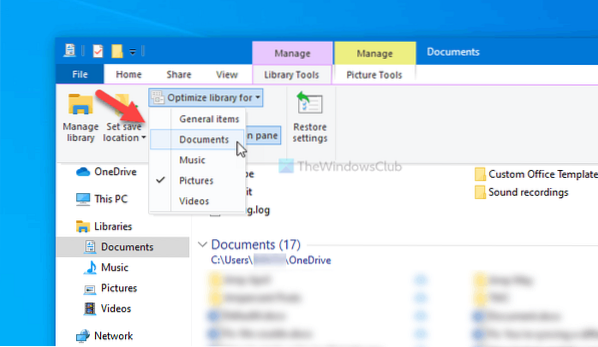
Setelah selesai, anda dapat menemui perubahannya dengan segera.
Namun, jika anda ingin mengubah templat paparan folder Perpustakaan tertentu, anda boleh menggunakan klik kanan Hartanah pilihan.
Baca: Cara Menambah atau Mengeluarkan folder di Perpustakaan.
2] Gunakan pilihan Properties untuk menukar templat folder Perpustakaan
Untuk memulakan, klik kanan pada folder Perpustakaan dan pilih Hartanah pilihan. Jangan buka Dokumen / Gambar atau apa-apa dan klik kanan di tempat kosong. Sebaliknya, anda perlu mengklik kanan pada nama folder Perpustakaan dan memilih yang berkenaan Hartanah pilihan.
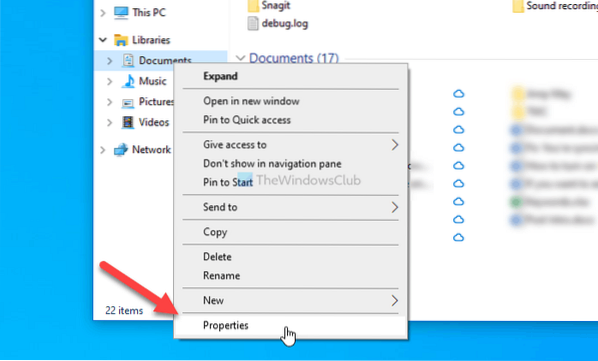
Kemudian, kembangkan Optimumkan perpustakaan ini untuk senarai juntai bawah, dan pilih pilihan yang sesuai dengan keperluan anda.
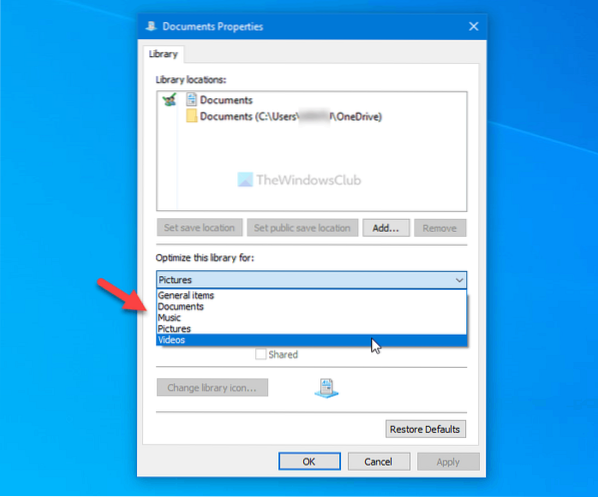
Klik okey butang untuk menyimpan perubahan.
Baca: Folder mana yang boleh ditambahkan ke Perpustakaan Windows.
3] Tukar templat folder dari panel Lihat
Sekiranya anda memerlukan penyelesaian cepat untuk mengubah templat paparan folder Perpustakaan, Anda dapat menggunakan Pandangan pilihan panel kelihatan di menu reben atas. Seperti pilihan kedua yang disebutkan dalam artikel ini, anda boleh mengubah templat paparan hanya untuk folder tertentu menggunakan pilihan ini.
Untuk menggunakan pilihan ini, buka folder Perpustakaan, klik pada Pandangan menu, dan pilih jenis templat mengikut keinginan anda.
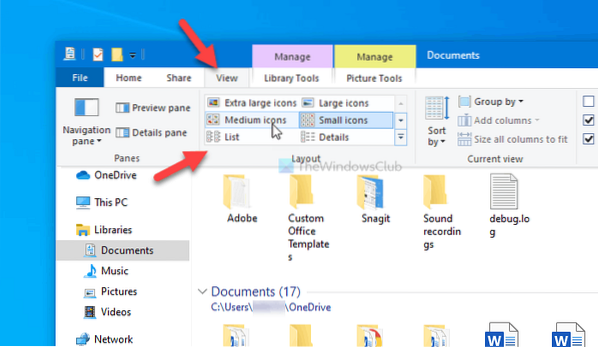
Ia mengubah templat dengan serta-merta, dan anda boleh mengubahnya kembali ke yang lain menggunakan pilihan yang sama.
Itu sahaja! Semoga kaedah ini membantu anda mengubah templat paparan folder Perpustakaan.
Sekarang baca: Cara menetapkan Paparan Folder lalai untuk semua folder.

 Phenquestions
Phenquestions


